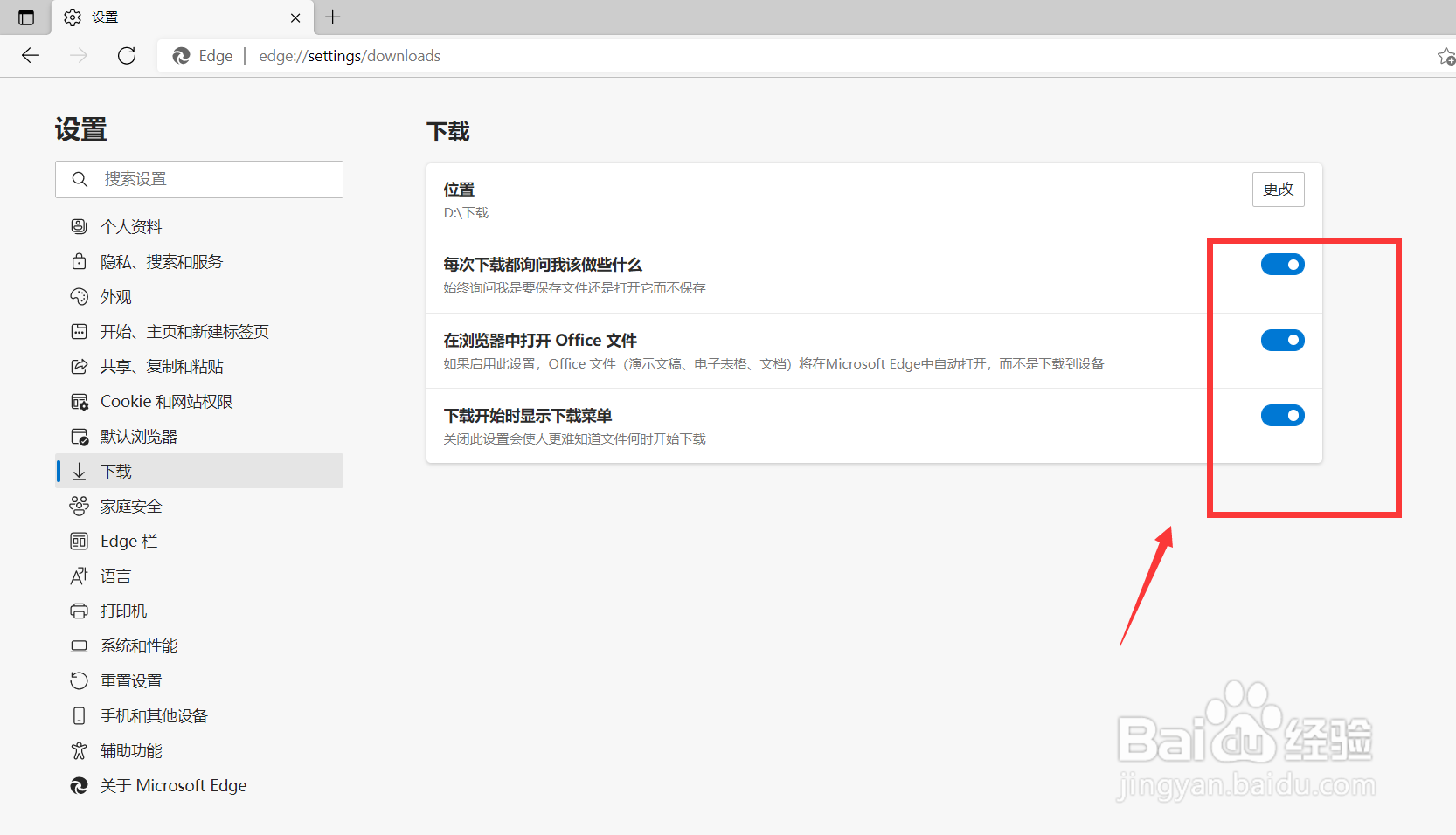Microsoft Edge怎么修改下载保存位置
1、首先,我们打开怡觎现喾Microsoft Edge,在页面右上角找到下图框选的三点图标,如下图,在下拉菜单中找到【设置】。
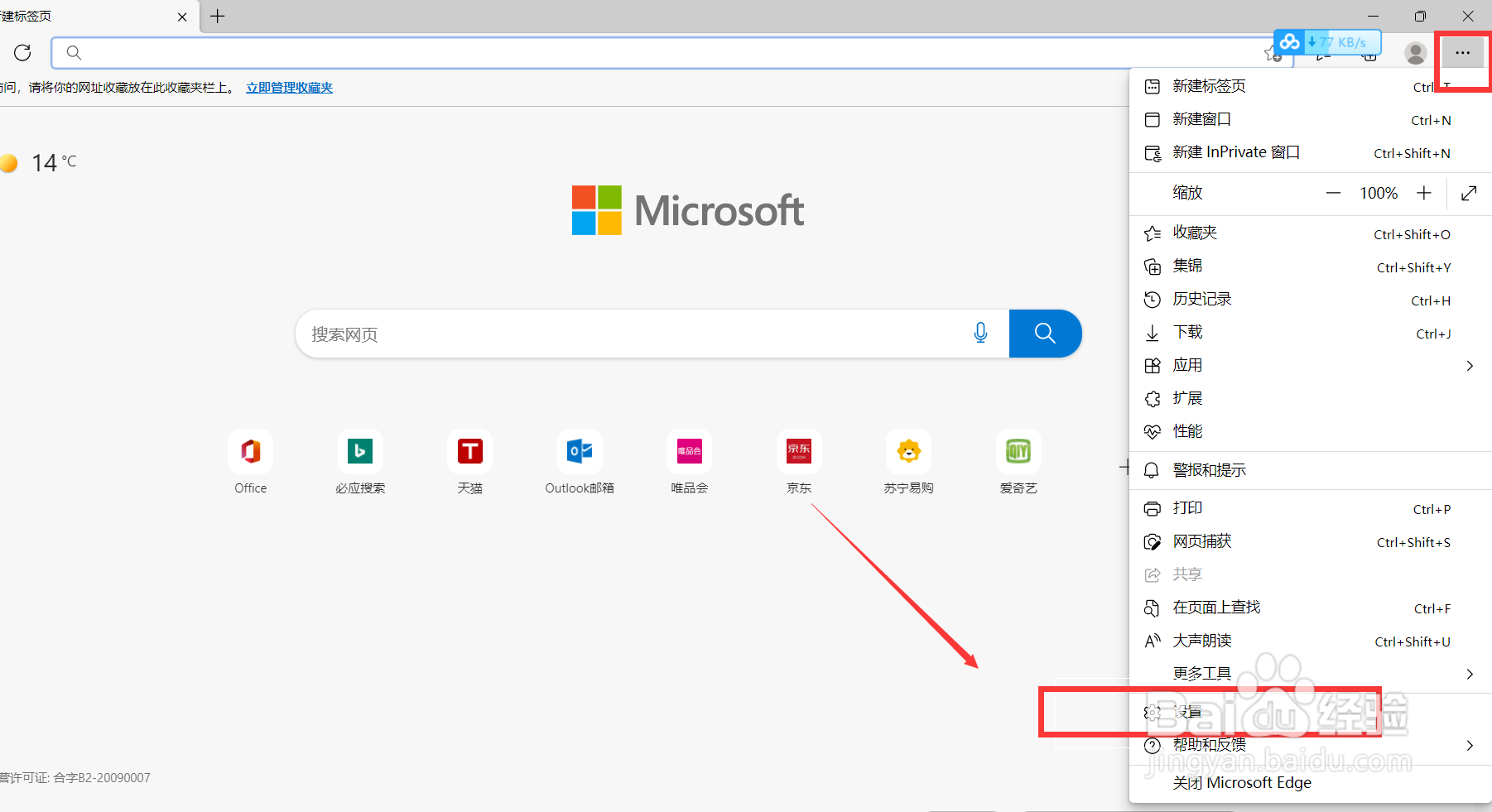
2、我们点击【设置】,在跳出的页面中找到【下载】选项。
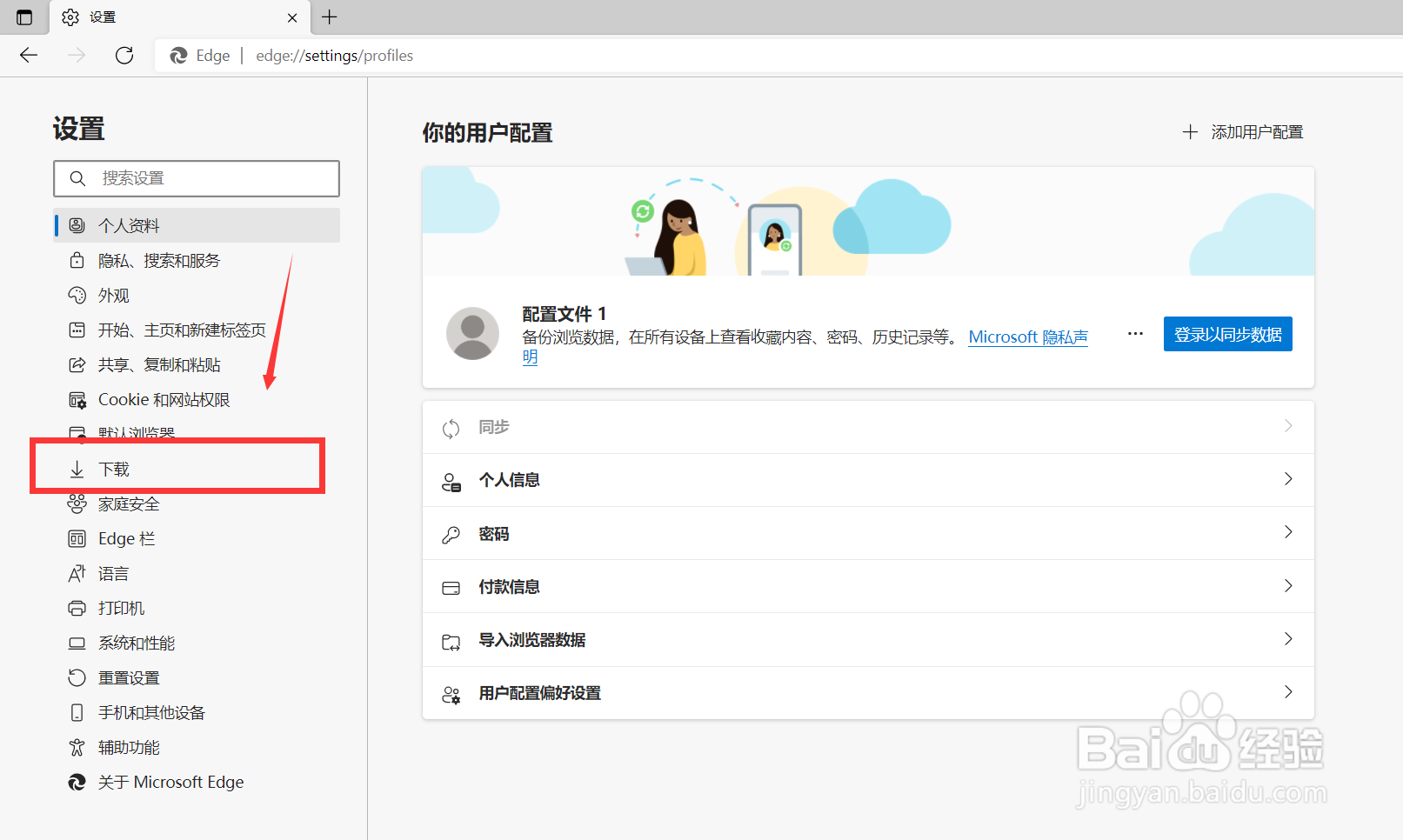
3、点击【下载】,右侧页面发生改变,我们找到文件下载位置右侧的【更改】选项。
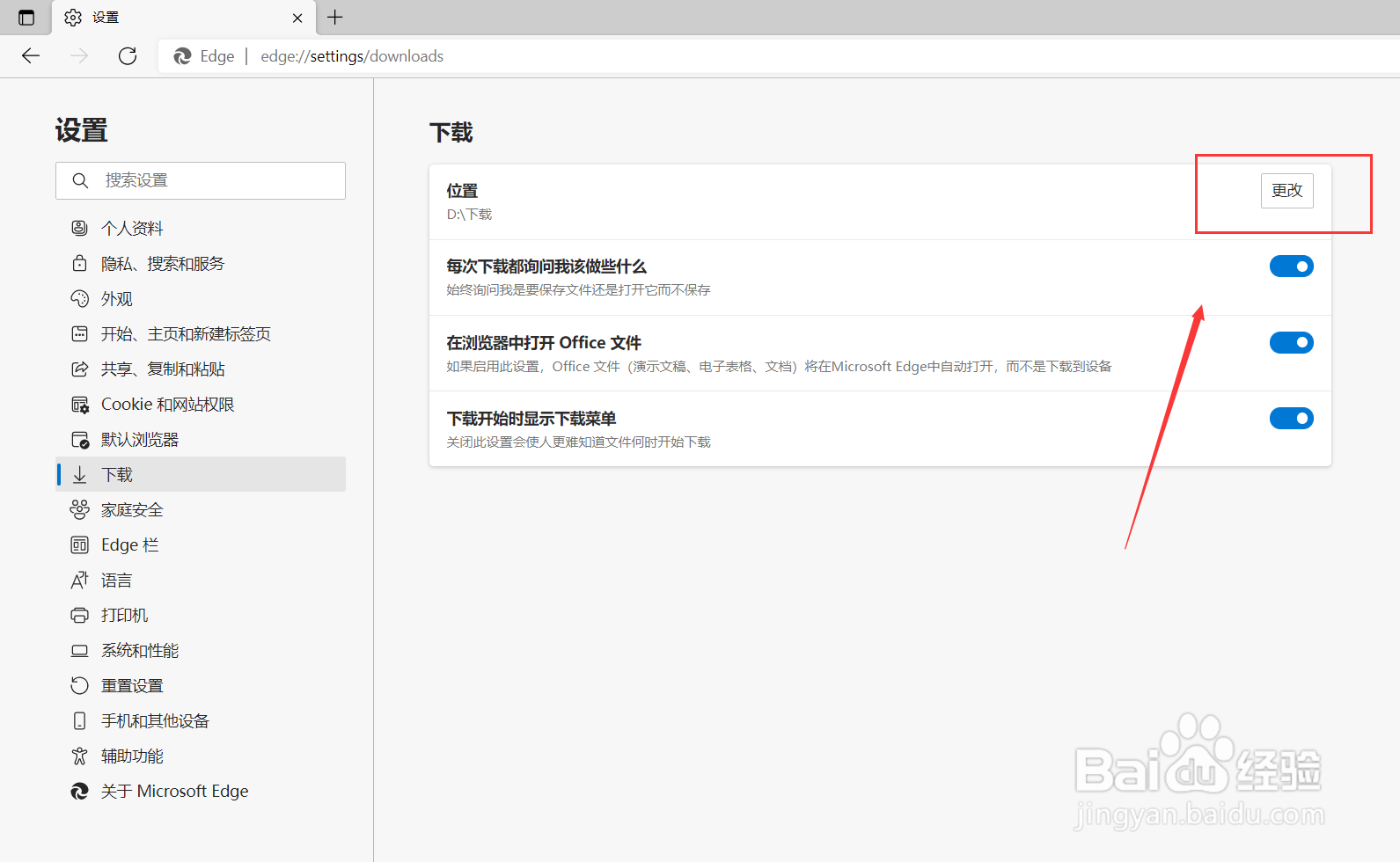
4、点击【更改】,选择自己想要更改的文件保存位置,点击确定。
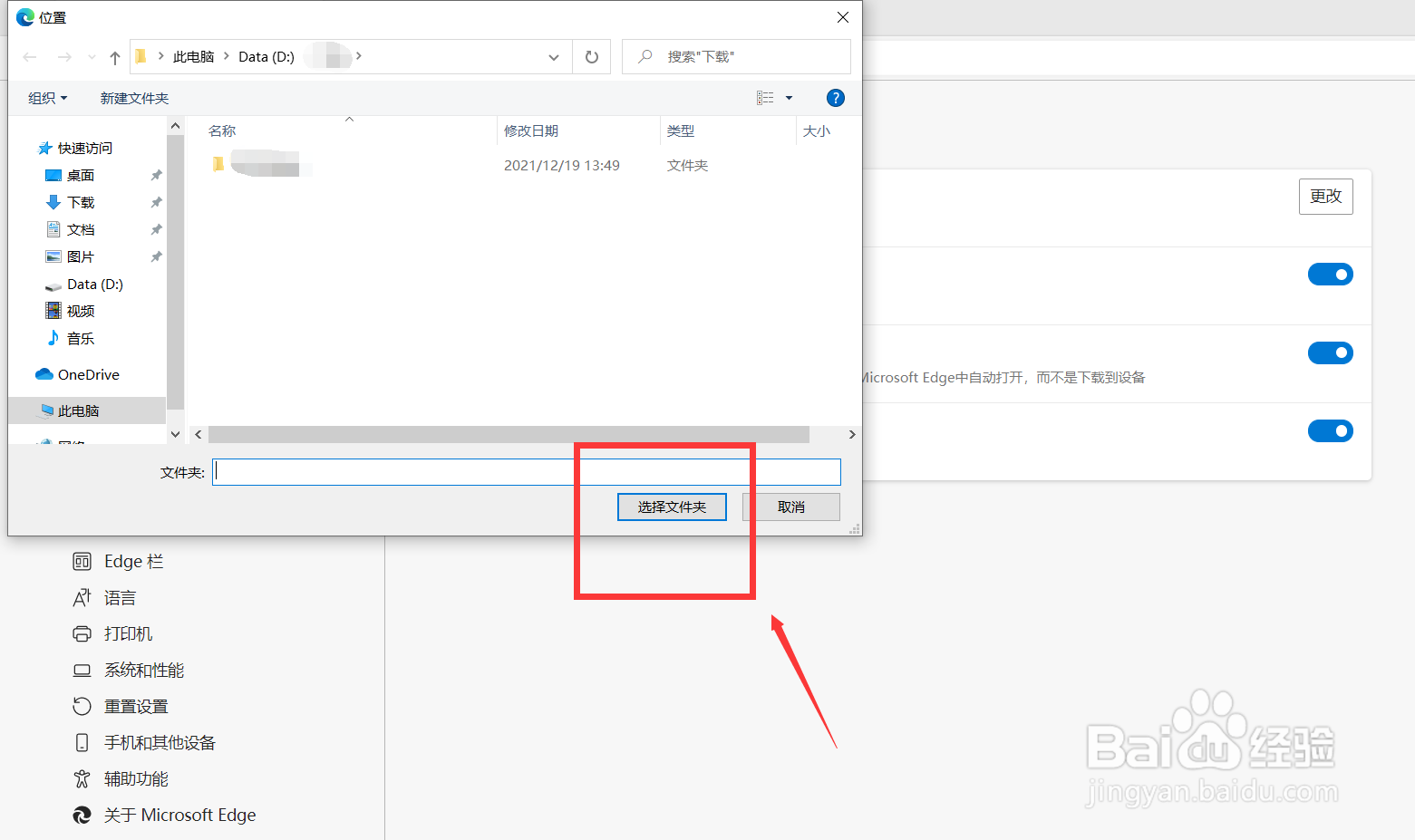
5、最后,我们再看一下下图中小编框选的选项,根据自己需要选择是否需要下载提醒等。
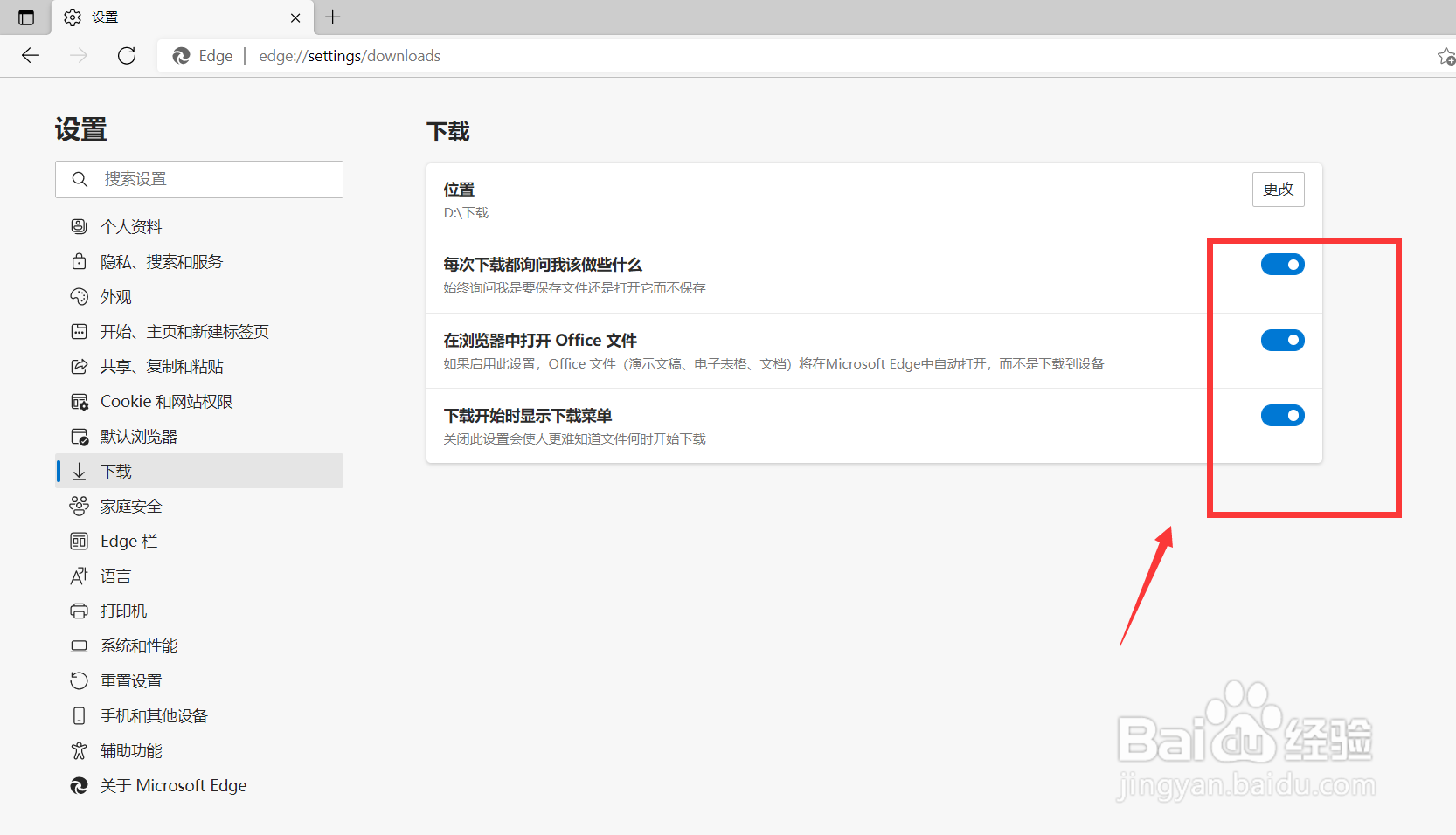
1、首先,我们打开怡觎现喾Microsoft Edge,在页面右上角找到下图框选的三点图标,如下图,在下拉菜单中找到【设置】。
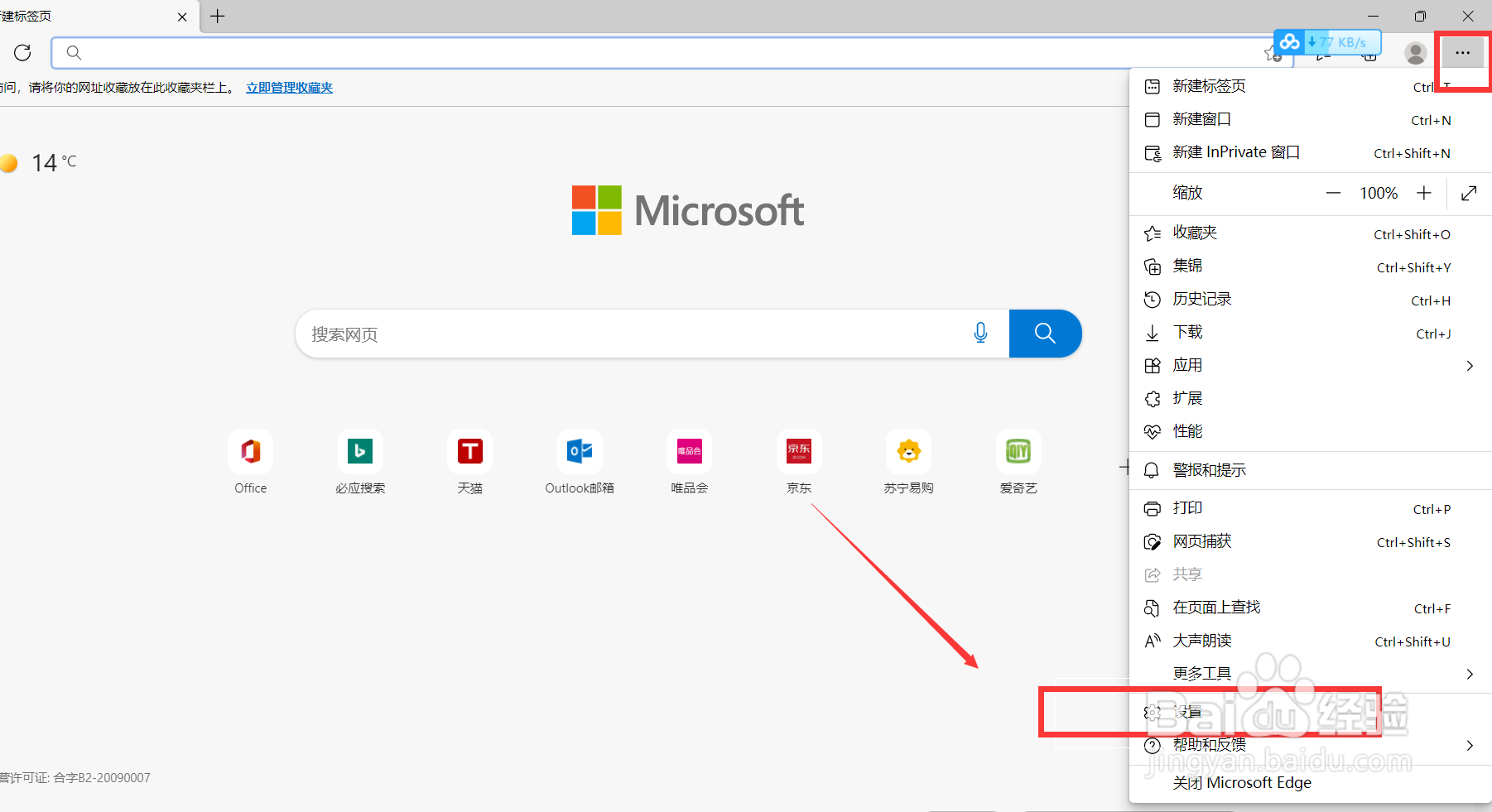
2、我们点击【设置】,在跳出的页面中找到【下载】选项。
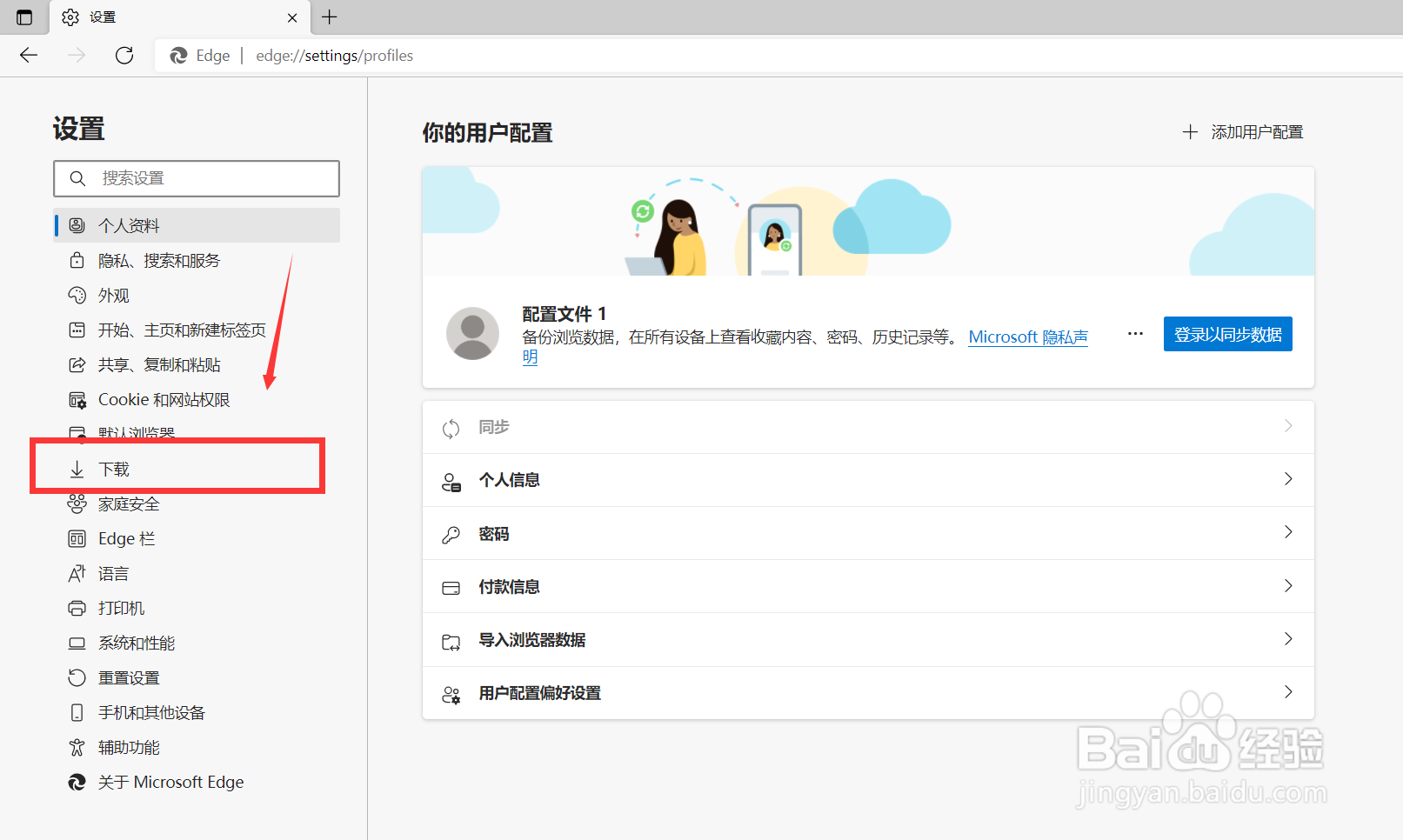
3、点击【下载】,右侧页面发生改变,我们找到文件下载位置右侧的【更改】选项。
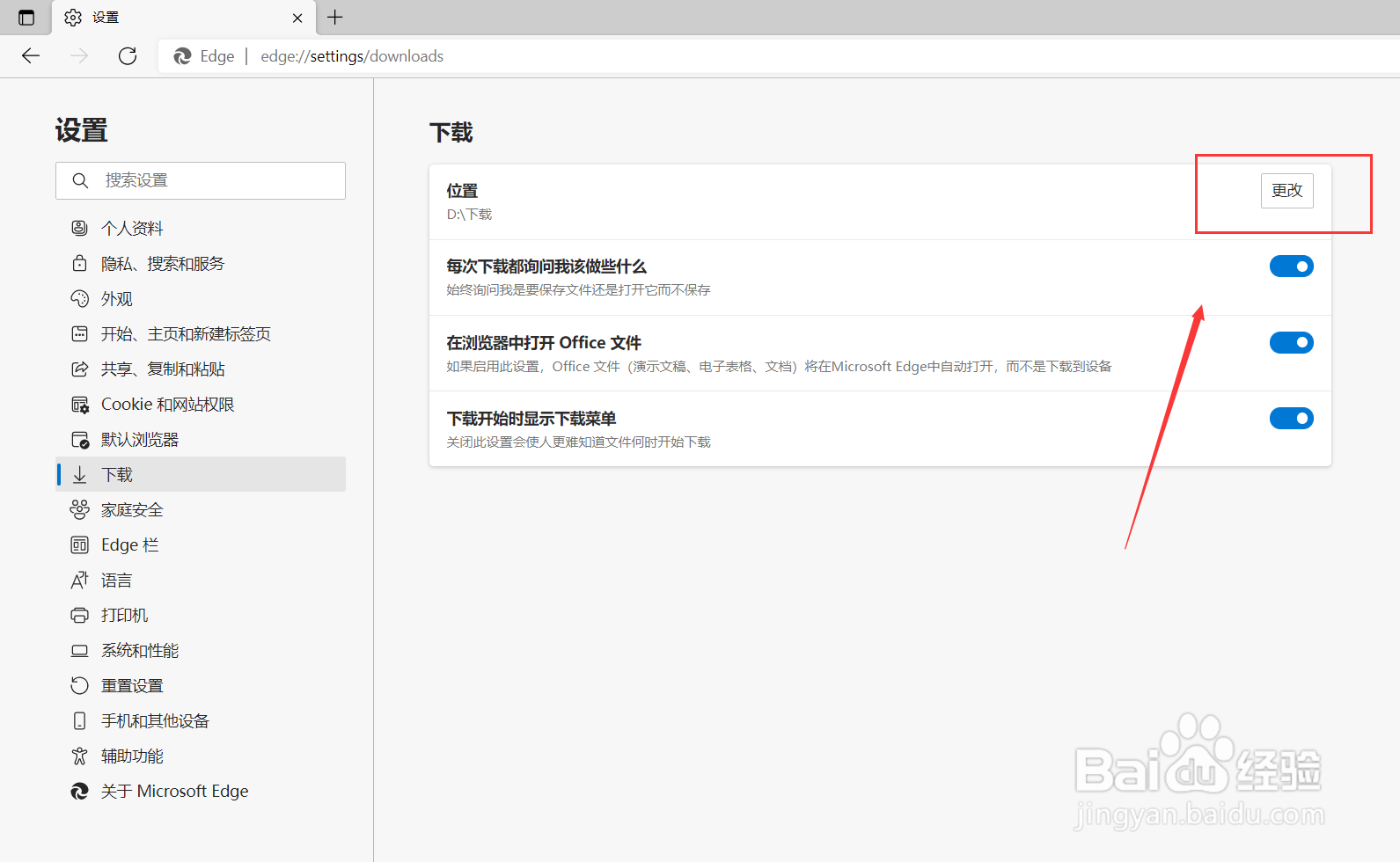
4、点击【更改】,选择自己想要更改的文件保存位置,点击确定。
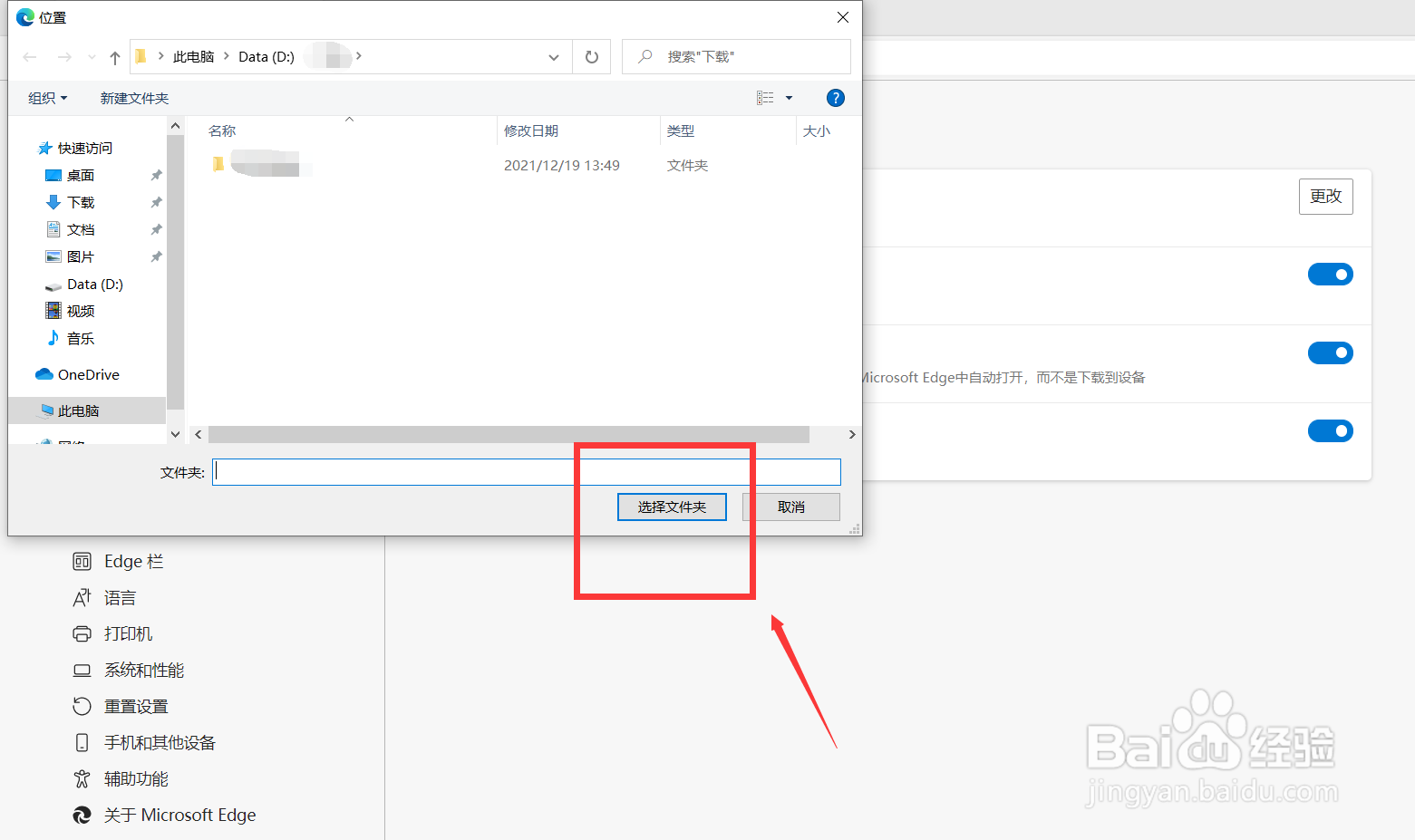
5、最后,我们再看一下下图中小编框选的选项,根据自己需要选择是否需要下载提醒等。